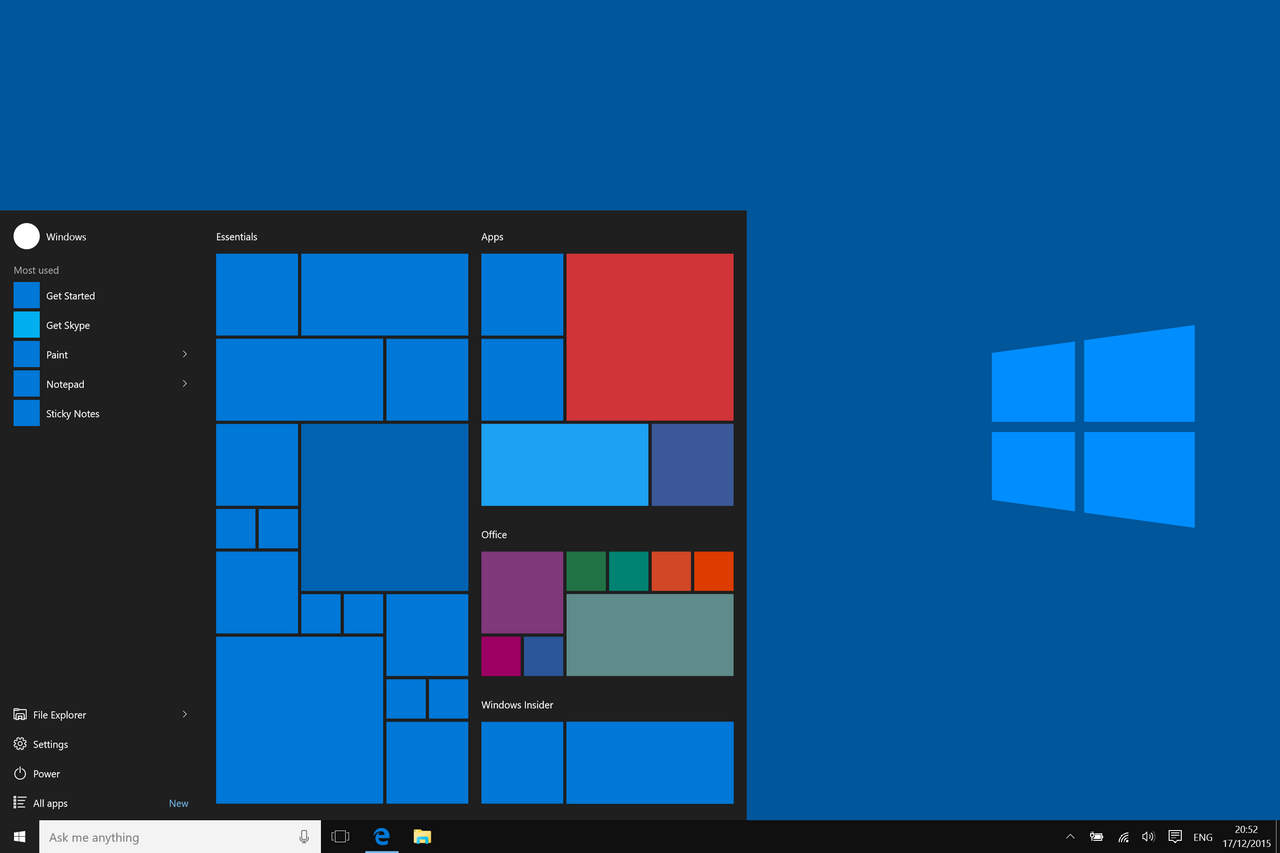- El nombre de usuario afecta a múltiples áreas del sistema y servicios vinculados a Microsoft.
- Existen métodos específicos según si tienes Windows Home, Pro u 11, así como si usas cuenta local o Microsoft.
- Cambiar el nombre no modifica tu gamertag ni afecta necesariamente a otros dispositivos salvo que uses cuenta Microsoft.
- Si el nuevo nombre no se aplica correctamente, hay soluciones como cambiar temporalmente a cuenta local.
Si estás buscando cómo cambiar tu nombre de usuario en Windows, ya sea por motivos personales, profesionales o de organización, estás en el lugar adecuado. Este proceso puede parecer sencillo, pero existen diversas formas de hacerlo según el tipo de cuenta que tengas (local o Microsoft), el sistema operativo (Windows 10 u 11) y la edición (Home o Pro). Aquí te explicamos todas las formas disponibles para modificar tu nombre de usuario de manera correcta, evitando errores y asegurando que los cambios se reflejen completamente.
Cambiar el nombre de usuario en Windows no solo modifica cómo aparece tu cuenta en la pantalla de inicio de sesión, sino también en otras partes del sistema operativo, incluyendo la configuración, los correos electrónicos enviados desde Outlook e incluso la sincronización con otros dispositivos vinculados mediante tu cuenta de Microsoft. Por ello, es fundamental que entiendas bien cuál es la forma más adecuada según tu caso y cómo validar que el cambio se ha realizado correctamente.
Antes de empezar: identifica tu versión de Windows
La forma de cambiar el nombre de usuario puede variar significativamente dependiendo de si usas Windows 10 Home, Pro o Windows 11. Lo primero que deberías comprobar es qué versión tienes:
- Pulsa Windows + R y escribe winver. Presiona Enter.
- Verás una ventana con la información sobre tu versión y edición de Windows.
- También puedes hacerlo desde Inicio > Configuración > Sistema > Acerca de.
Además, esta información te mostrará si estás trabajando con una versión de 32 o 64 bits, dato útil si necesitas ejecutar herramientas específicas como comandos o scripts.
Métodos para cambiar el nombre de usuario en Windows Home
Si cuentas con la edición Home de Windows 10, tienes varias formas de modificar el nombre de usuario:
Desde el Menú de Inicio y Configuración
- Haz clic en el botón de Inicio y selecciona tu imagen de perfil.
- Accede a la opción Cambiar la configuración de la cuenta.
- En la ventana de configuración abierta, pulsa sobre Administrar mi cuenta de Microsoft.
- Se abrirá tu navegador mostrando tu perfil en Microsoft Account.
- Bajo tu nombre y foto, selecciona Más acciones > Editar perfil.
- En la nueva página, selecciona Editar nombre, introduce tu nuevo nombre y resuelve el CAPTCHA.
- Pulsa Guardar y reinicia el equipo.
Esta modificación se aplicará en todos los dispositivos vinculados a esa cuenta de Microsoft, tanto en tu PC como en tu correo y apps asociadas. No modifica tu gamertag; para ello, deberás acceder a Xbox.com.
Desde el perfil de la cuenta de Microsoft directamente
Otra forma de acceder es yendo directamente a tu perfil en Microsoft. En la sección superior podrás encontrar la opción Editar nombre. Modifícalo, guarda los cambios, y reinicia tu ordenador.
Usando Netplwiz
Netplwiz es una herramienta avanzada de Windows que permite realizar cambios de usuario:
- Pulsa Windows + R y escribe netplwiz, seguido de Aceptar.
- Selecciona la cuenta que deseas modificar.
- Haz clic en Propiedades y cambia el nombre en el campo correspondiente.
- Guarda los cambios pulsando Aceptar y luego Aplicar.
Este método solo afecta al nombre de perfil visible localmente y no a las credenciales de tu cuenta Microsoft.
Desde el Panel de Control
- Abre el Panel de Control y accede a Cuentas de usuario.
- Haz clic en Realizar cambios en mi cuenta en configuración.
- Esto te llevará nuevamente a la sección de cuentas de Microsoft dentro de Configuración.
Este método es válido solo para cuentas locales. Si usas una cuenta de Microsoft, deberás realizar el cambio desde su web.
Crear un nuevo usuario con Windows Hello
Si prefieres no modificar el nombre existente, puedes crear un nuevo usuario. Una opción moderna es usar Windows Hello, que permite el inicio de sesión con reconocimiento facial o huella dactilar. Para usarlo necesitas:
- Un dispositivo con lector de huellas o cámara compatible con Windows Hello.
- Configurar un nuevo usuario desde Inicio > Configuración > Cuentas > Familia y otros usuarios.
Método exclusivo para Windows 10 Pro
En esta edición puedes usar la herramienta Administración de equipos para cambiar el nombre de usuario:
- Haz clic derecho en Este equipo y selecciona Administrar.
- Ve a Usuarios y grupos locales > Usuarios.
- Haz clic derecho sobre el usuario y selecciona Cambiar nombre.
- Introduce el nuevo nombre y pulsa Enter.
Este método es rápido y eficaz, y los cambios se aplican inmediatamente.
Cómo cambiar el nombre de usuario en Windows 11
En Windows 11, el proceso es muy similar, pero con ligeros cambios debido a su nueva interfaz. Puedes consultar para facilitar algunas tareas, incluyendo la modificación de nombres de usuario:
- Abre Configuración > Cuentas > Tu información.
- Selecciona Gestionar mi cuenta de Microsoft.
- Inicia sesión si es necesario.
- Haz clic en Editar nombre, cambia los campos y guarda.
Después del cambio, debes reiniciar tu PC para aplicar correctamente la nueva configuración. Si la modificación no se refleja en todos los lugares, comprueba tu conexión a Internet y que los cambios se sincronizan correctamente con los servidores de Microsoft.
Qué hacer si el cambio no se aplica correctamente
En algunos casos, verás que el nuevo nombre no se refleja en tu sesión o en el remitente de tus correos electrónicos. Esto puede ocurrir por problemas de caché o sincronización incompleta.
Solución recomendada:
- Guarda tu trabajo antes de hacer cambios importantes.
- Ve a Inicio > Configuración > Cuentas > Tu información.
- Selecciona Iniciar sesión con una cuenta local.
- Crea un nuevo usuario local e inicia sesión con él.
- Reinicia y vuelve a iniciar sesión con tu cuenta Microsoft.
- Verifica que el cambio de nombre se haya aplicado correctamente.
Este procedimiento hace que Windows refresque la información de perfil almacenada en caché localmente. Puedes repetir este proceso cuantas veces necesites sin límite.
Cómo cambiar el nombre mostrado en la pantalla de inicio de sesión
Este es el nombre que aparece en la pantalla de bienvenida cuando enciendes el equipo. Para cambiarlo según tu tipo de cuenta:
Si usas cuenta Microsoft
- Ve a Inicio > Configuración > Cuentas > Tu información.
- Haz clic en Administrar mi cuenta de Microsoft.
- Selecciona Más acciones > Editar perfil > Editar nombre.
Reinicia el equipo tras este proceso para visualizar el nuevo nombre en la pantalla de login e interfaz de usuario.
Si usas cuenta local
- Abre el Panel de Control, ve a Cuentas de usuario.
- Selecciona tu cuenta y pulsa en Cambiar nombre de cuenta.
- Introduce el nuevo nombre y guarda los cambios.
Otra alternativa es usar Netplwiz como se explicó anteriormente, ideal si deseas mayor control sobre varias cuentas.
Consideraciones adicionales
Al cambiar el nombre de usuario en una cuenta Microsoft:
- No se modifica tu cuenta de Xbox automáticamente; cambia el gamertag por separado desde .
- El cambio puede tardar un poco en aplicarse en todos tus dispositivos si usas sincronización a través de Internet.
- Algunas empresas impiden que sus empleados editen nombres de usuario en cuentas profesionales o educativas.
- Asegúrate de estar conectado a Internet al hacer estos cambios para evitar errores de sincronización.
Existen múltiples formas de modificar el nombre de usuario en Windows, ya sea en cuentas locales o vinculadas a Microsoft, y la elección del método dependerá de tu configuración específica. Sea cual sea tu caso, lo más importante es adaptar el procedimiento a tu sistema operativo y tipo de cuenta. Algunos cambios pueden tardar en reflejarse, pero siguiendo los pasos adecuados podrás personalizar tu nombre de usuario sin complicaciones.

Expertos en software, desarrollo y aplicación en industria y hogar. Nos encanta sacar todo el potencial de cualquier software, programa, app, herramienta y sistema operativo del mercado.